'>

Ten post pokazuje, jak pobrać i zainstalować sterowniki do mobilnej stacji roboczej HP ZBook 15 G3 .
Aktualizacja sterowników HP zapobiegnie różnym problemom ze sprzętem i oprogramowaniem i zapewni najlepszą możliwą obsługę.
Istnieją dwa sposoby aktualizacji sterowników HP ZBook 15 G3:
Opcja 1 - ręcznie - Aby zaktualizować sterowniki w ten sposób, będziesz potrzebować umiejętności obsługi komputera i cierpliwości, ponieważ musisz znaleźć odpowiedni sterownik online, pobrać go i zainstalować krok po kroku.
LUB
Opcja 2 - automatycznie (zalecane) - To najszybsza i najłatwiejsza opcja. Wystarczy kilka kliknięć myszą - łatwe, nawet jeśli jesteś nowicjuszem komputerowym.
Opcja 1 - Pobierz i zainstaluj sterownik ręcznie
HP stale aktualizuje sterowniki. Aby je uzyskać, musisz przejść do witryny pomocy technicznej HP, znaleźć sterowniki odpowiadające konkretnej wersji systemu Windows (na przykład Windows 10 32-bitowy) i ręcznie pobrać sterownik.
1) Otwórz Strona internetowa pomocy technicznej HP .
2) Typ hp zbook 15 g3 w pasku wyszukiwania i idź.

3) Kliknij Wsparcie dla HP ZBook 15 G3 (Twój preferowany model).
4) Kliknij Oprogramowanie, sterowniki i oprogramowanie układowe .
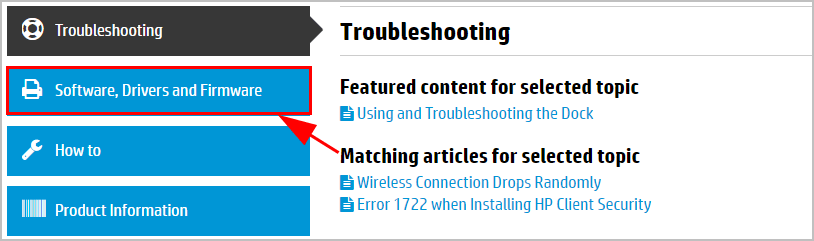
5) Następnie HP wyświetli listę wszystkich potrzebnych sterowników i oprogramowania sprzętowego dla Twojego HP ZBook 15 G3. Upewnij się, że wykryty system operacyjny jest poprawny.
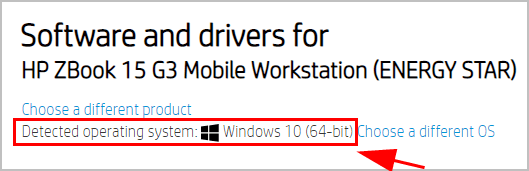
6) Wybierz żądany sterownik i pobierz. Możesz pobrać sterowniki do swojej karty graficznej, klawiatury, myszy itp.
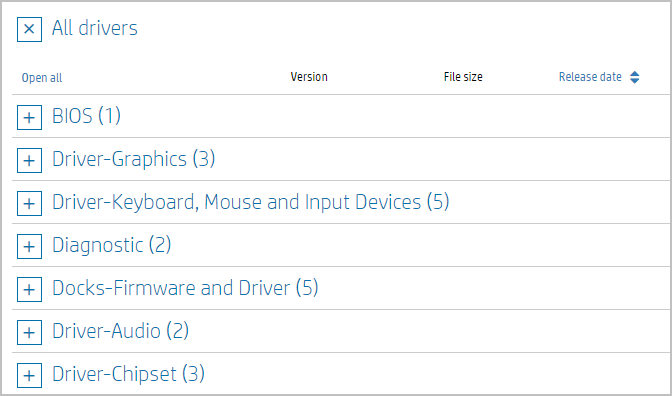
7) Po pobraniu odpowiednich sterowników dla swojego systemu kliknij dwukrotnie pobrane pliki i postępuj zgodnie z instrukcjami wyświetlanymi na ekranie, aby zainstalować sterowniki.
Jeśli ta metoda nie zadziała, nie martw się. Przejdź do opcji 2.
Opcja 2 - Automatyczna aktualizacja sterowników HP ZBook 15 G3
Jeśli nie masz czasu, cierpliwości lub umiejętności obsługi komputera, aby ręcznie zaktualizować sterowniki HP, możesz to zrobić automatycznie za pomocą Łatwy kierowca .
Driver Easy automatycznie rozpozna Twój system i znajdzie dla niego odpowiednie sterowniki. Nie musisz dokładnie wiedzieć, jaki system działa na Twoim komputerze, nie musisz ryzykować pobrania i zainstalowania niewłaściwego sterownika i nie musisz się martwić, że podczas instalacji popełnisz błąd.
Możesz zaktualizować sterowniki automatycznie za pomocą WOLNY albo Dla wersja Driver Easy. Ale w wersji Pro wystarczy tylko 2 kliknięcia:
1) Pobieranie i zainstaluj Driver Easy.
2) Uruchom Driver Easy i kliknij Skanuj teraz przycisk. Driver Easy przeskanuje komputer i wykryje sterowniki powodujące problemy.
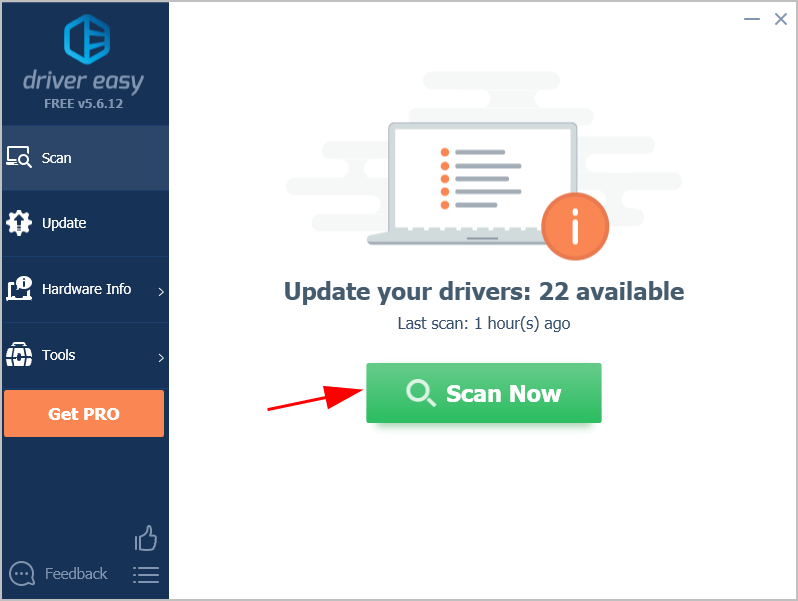
3) Kliknij Aktualizuj wszystko aby automatycznie pobrać i zainstalować poprawną wersję wszystkich sterowników, których brakuje lub są nieaktualne w systemie (wymaga to rozszerzenia Wersja Pro - po kliknięciu pojawi się monit o uaktualnienie Aktualizuj wszystko ).
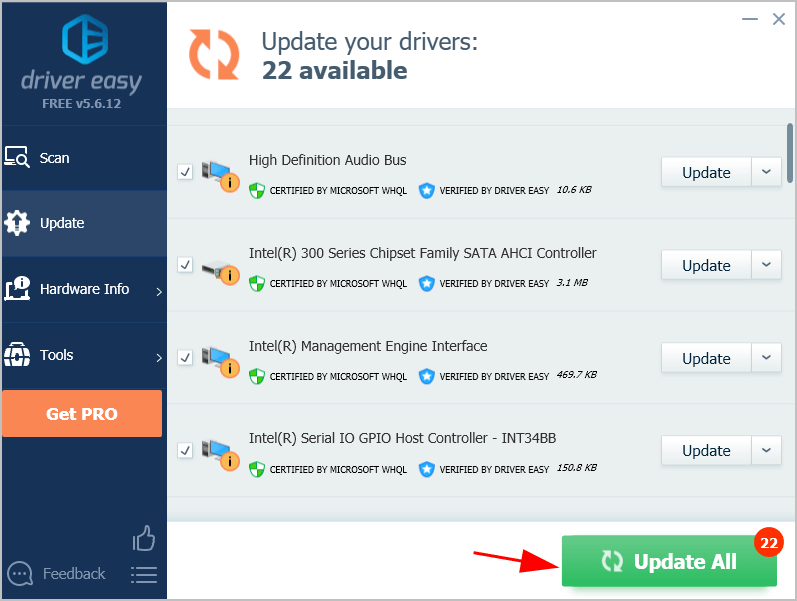 Uwaga: jeśli chcesz, możesz to zrobić za darmo, ale jest to częściowo ręczne.
Uwaga: jeśli chcesz, możesz to zrobić za darmo, ale jest to częściowo ręczne. 4) Po aktualizacji uruchom ponownie komputer.
Jeśli napotkasz jakiś problem podczas używania Driver Easy, skontaktuj się z naszym zespołem technicznym pod adresem support@drivereasy.com .






